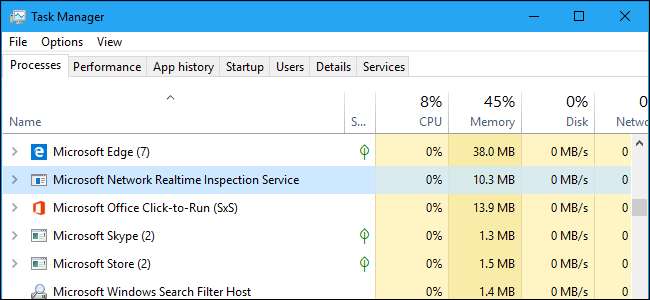
Windows 10には、ウイルスやその他の脅威からPCを保護するWindowsDefenderが含まれています。 NisSrv.exeとも呼ばれる「MicrosoftNetworkRealtime Inspection Service」プロセスは、Microsoftのウイルス対策ソフトウェアの一部です。
このプロセスは、Windows7をインストールした場合にも存在します。 マイクロソフト・セキュリティ・エッセンシャルズ ウイルス対策ソフト。これは、他のMicrosoftマルウェア対策製品の一部でもあります。
この記事はの一部です 私たちの進行中のシリーズ タスクマネージャにあるさまざまなプロセスを説明する ランタイムブローカー 、 svchost.exe 、 dwm.exe 、 ctfmon.exe 、 rundll32.exe 、 Adobe_Updater.exe 、および 他の多く 。それらのサービスが何であるかわかりませんか?読み始めたほうがいいです!
WindowsDefenderの基本
Windows10の場合 MicrosoftのWindowsDefender Antivirus デフォルトでインストールされます。 Windows Defenderはバックグラウンドで自動的に実行され、ファイルを開く前にマルウェアのファイルをスキャンし、他の種類の攻撃からPCを保護します。
WindowsDefenderのメインプロセスの名前は「 マルウェア対策サービス実行可能 、」であり、ファイル名はMsMpEng.exeです。このプロセスでは、ファイルを開いたときにマルウェアがないかファイルをチェックし、バックグラウンドでPCをスキャンします。
Windows 10では、[スタート]メニューから[Windows Defenderセキュリティセンター]アプリケーションを起動して、WindowsDefenderを操作できます。また、[設定]> [更新とセキュリティ]> [Windowsセキュリティ]> [WindowsDefenderセキュリティセンターを開く]に移動して見つけることもできます。 Windows 7では、代わりに「MicrosoftSecurityEssentials」アプリケーションを起動します。このインターフェイスを使用すると、マルウェアを手動でスキャンし、ウイルス対策ソフトウェアを構成できます。
関連: Windows 10に最適なアンチウイルスは何ですか? (Windows Defenderで十分ですか?)
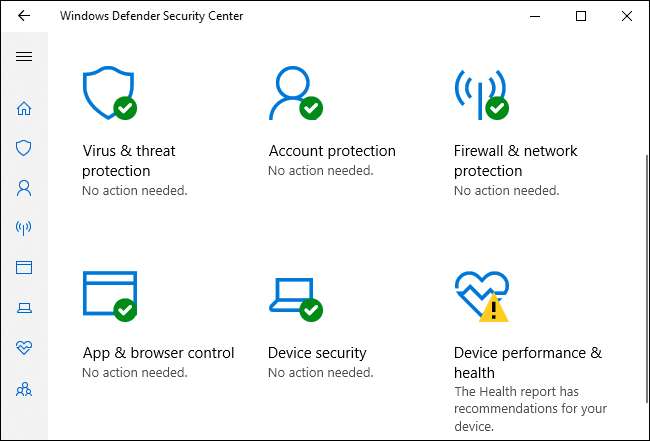
NisSrv.exeは何をしますか?
NisSrv.exeプロセスは、「WindowsDefenderアンチウイルスネットワーク検査サービス」とも呼ばれます。 Microsoftの説明によると サービス 、「ネットワークプロトコルの既知および新たに発見された脆弱性を標的とした侵入の試みを防ぐのに役立ちます。」
つまり、このサービスは常にPCのバックグラウンドで実行され、ネットワークトラフィックをリアルタイムで監視および検査します。攻撃者がネットワークプロトコルのセキュリティホールを悪用してPCを攻撃しようとしていることを示唆する疑わしい動作を探しています。このような攻撃が検出されると、WindowsDefenderはすぐにシャットダウンします。
新しい脅威に関する情報を含むネットワーク検査サービスの更新は、Windows Defender(または、Windows 7 PCを使用している場合はMicrosoft Security Essentials)の定義の更新を通じて届きます。
この機能は、もともと2012年にMicrosoftのウイルス対策プログラムに追加されました。Microsoft ブログ投稿 これは、「パッチが適用されていない脆弱性に対して既知のエクスプロイトと一致するネットワークトラフィックをブロックできる、ゼロデイ脆弱性シールド機能です」と、もう少し詳しく説明します。そのため、Windowsまたはアプリケーションのいずれかに新しいセキュリティホールが見つかった場合、マイクロソフトはそれを一時的に保護するネットワーク検査サービスの更新プログラムをすぐにリリースできます。マイクロソフト(またはアプリケーションベンダー)は、セキュリティホールに恒久的にパッチを適用するセキュリティ更新プログラムに取り組むことができますが、これには時間がかかる場合があります。
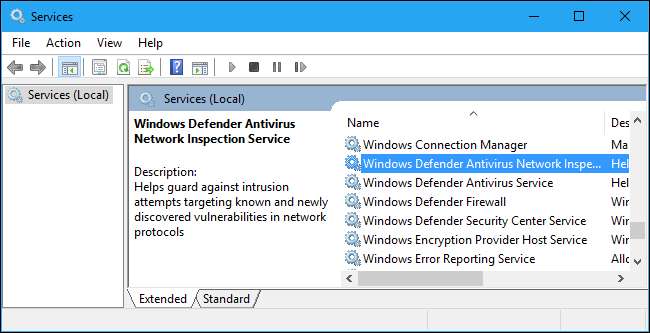
それは私をスパイしていますか?
「MicrosoftNetworkRealtime Inspection Service」という名前は、最初は少し気味が悪いように聞こえるかもしれませんが、実際には、既知の攻撃の証拠がないかネットワークトラフィックを監視するプロセスにすぎません。攻撃が検出されると、シャットダウンされます。これは、開いているファイルを監視し、危険かどうかを確認する標準のウイルス対策ファイルスキャンと同じように機能します。危険なファイルを開こうとすると、マルウェア対策サービスが停止します。
この特定のサービスは、Webブラウジングおよびその他の通常のネットワークアクティビティに関する情報をマイクロソフトに報告していません。しかし、 デフォルトの「フル」システム全体のテレメトリ設定 、MicrosoftEdgeおよびInternetExplorerでアクセスしたWebアドレスに関する情報がMicrosoftに送信される場合があります。
Windows Defenderは、検出した攻撃をMicrosoftに報告するように構成されています。必要に応じて、これを無効にすることができます。これを行うには、Windows Defenderセキュリティセンターアプリケーションを開き、サイドバーの[ウイルスと脅威の保護]をクリックしてから、[ウイルスと脅威の保護の設定]をクリックします。 「クラウド配信保護」および「自動サンプル送信」オプションを無効にします。
Microsoftに送信された攻撃に関する情報は他のユーザーを保護するのに役立つため、この機能を無効にすることはお勧めしません。クラウドで提供される保護機能は、PCが新しい定義をより迅速に受信するのにも役立ち、それによってユーザーを保護するのに役立ちます。 ゼロデイ攻撃 。
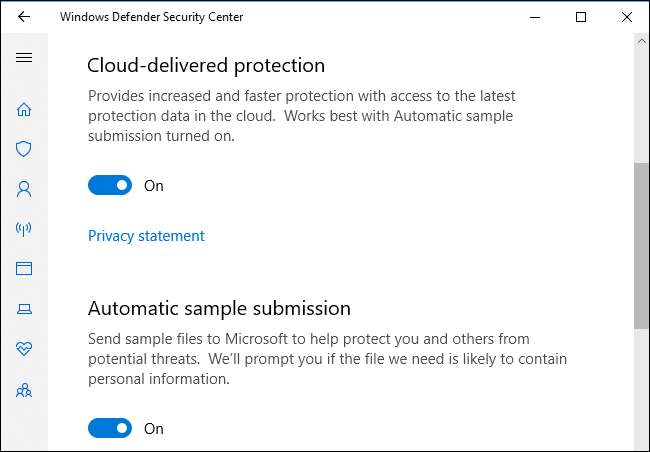
無効にできますか?
このサービスはMicrosoftのマルウェア対策ソフトウェアの重要な部分であり、Windows10では簡単に無効にすることはできません。WindowsDefenderセキュリティセンターでリアルタイム保護を一時的に無効にすることはできますが、自動的に有効になります。
ただし、別のウイルス対策プログラムをインストールすると、WindowsDefenderは自動的に無効になります。これにより、Microsoft Network Realtime InspectionServiceも無効になります。その他のウイルス対策アプリには、おそらく独自のネットワーク保護コンポーネントがあります。
つまり、この機能を無効にすることはできません。無効にするべきではありません。それはあなたのPCを保護するのに役立ちます。別のウイルス対策ツールをインストールすると無効になりますが、それは他のウイルス対策ツールが同じ仕事をしていて、WindowsDefenderが邪魔をしたくないからです。
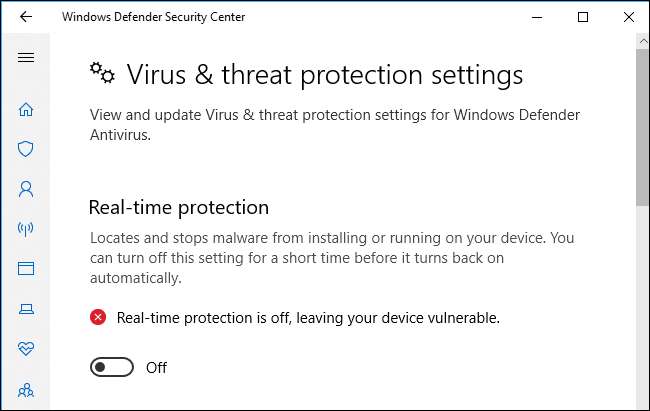
ウイルスですか?
このソフトウェアはウイルスではありません。これはWindows10オペレーティングシステムの一部であり、システムにMicrosoft Security Essentialsがインストールされている場合は、Windows7にインストールされます。また、Microsoft System Center EndpointProtectionなどの他のMicrosoftマルウェア対策ツールの一部としてインストールすることもできます。
ウイルスやその他のマルウェアは、正当なプロセスになりすまそうとすることがよくありますが、NisSrv.exeプロセスになりすましたマルウェアの報告はありません。とにかく心配している場合は、ファイルが正当であることを確認する方法は次のとおりです。
Windows 10では、タスクマネージャーで[Microsoft Network Realtime Inspection Service]プロセスを右クリックし、[ファイルの場所を開く]を選択します。
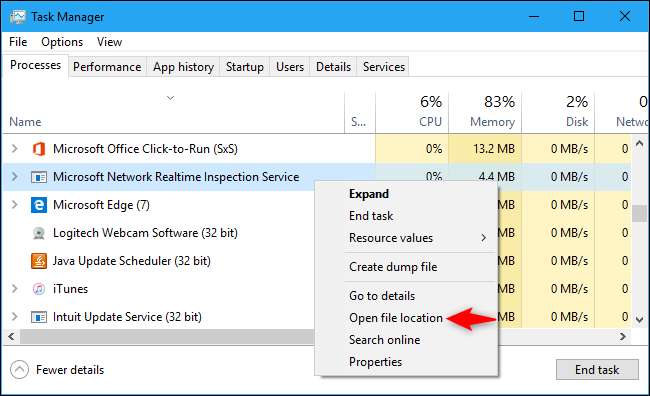
Windows 10の最新バージョンでは、C:\ ProgramData \ Microsoft \ Windows Defender \ Platform \ 4.16.17656.18052-0のようなフォルダーにプロセスが表示されますが、フォルダーの数は異なる可能性があります。
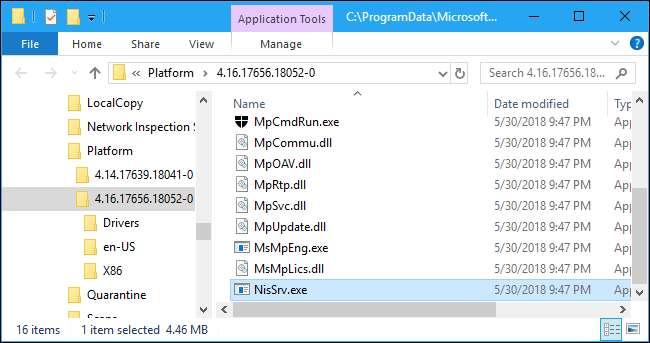
Windows 7では、NisSrv.exeファイルはC:\ Program Files \ Microsoft SecurityClientの下に表示されます。

NisSrv.exeファイルが別の場所にある場合、または疑わしいだけでPCを再確認したい場合は、選択したウイルス対策プログラムでPCをスキャンすることをお勧めします。







